Projeleri GitHub'dan alırken, değerli çalışmayı birleştirmeden önce korumak için doğru temel dalın seçilmesi her zaman önemlidir. GitHub, geliştiricilerin projenin çekme isteği sırasında temel dalı değiştirmesine olanak tanır. Bunu nasıl gerçekleştireceğinizi bilmiyor musunuz? bu blogu takip etmeye devam edin!
Bu kılavuzun sonuçları şunlardır:
Çekme Talebi Sırasında Baz Dal Nasıl Değiştirilir?
Çekme isteği sırasında ana dalı değiştirmek için aşağıdaki adımları izleyin.
Adım 1: Proje Dizinine Taşıyın
Başlangıçta “” tuşunu kullanarak istediğiniz proje dizinine gidin. CD ' emretmek:
CD demo1

Adım 2: Dosyaları Listeleyin
Bundan sonra, “” komutunu çalıştırarak mevcut havuzun içeriğini listeleyin ve kontrol edin. ls ' emretmek:
ls

Yukarıdaki çıktıya göre “ demo1 'depo iki dosya içeriyor' dosya2.txt ' Ve ' yeni dosya.txt ' sırasıyla.
Adım 3: Dosyayı Açın
“” işlemini yürütün başlangıç Mevcut dosyadaki değişiklikleri düzenlemek için ” komutu:
file2.txt dosyasını başlat

Adım 4: Dosyayı Takip Edin
Şimdi güncellenen dosyaları hazırlama alanına ' git ekle ' emretmek:
git ekle dosya2.txt

Adım 5: Proje Dosyasını İtin
Son olarak, projeyi ek değişikliklerle uzak ana bilgisayara aktarın:
git itme köken ustası
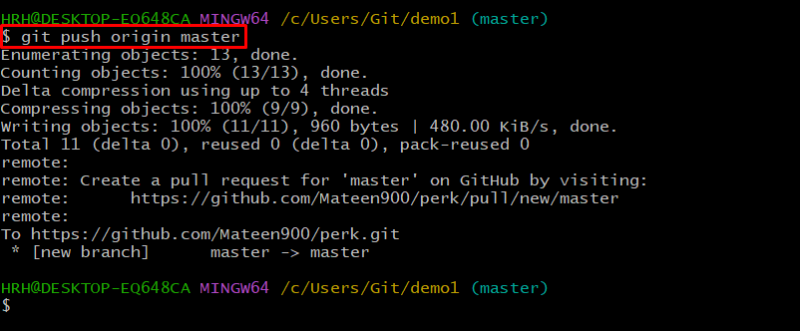
Bizim durumumuzda proje ana uzak şubeye itildi.
Adım 6: İsteği Karşılaştırın ve Çekin
Bundan sonra GiHub'a gidin; aktarılan projeyi göreceksiniz. I vur ' Karşılaştır ve isteği çek ” düğmesine basın ve devam edin:
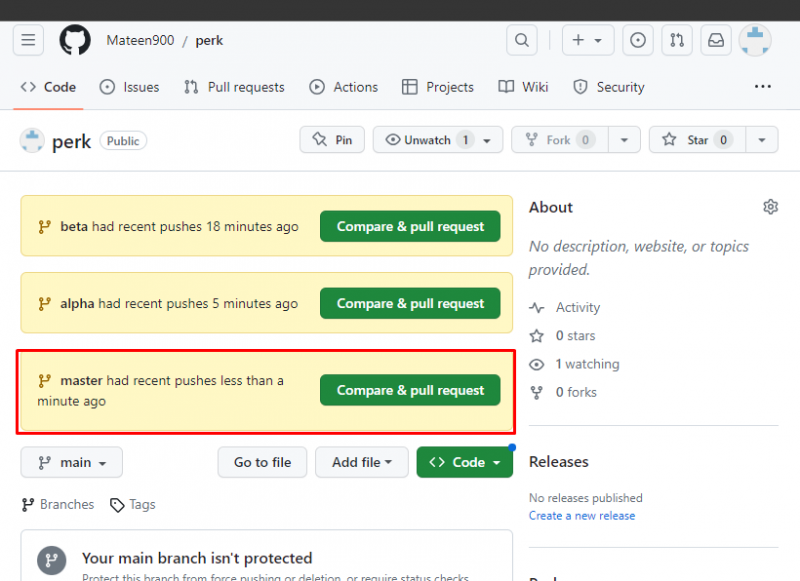
Adım 7: Temel Şubeyi Değiştirin
Açılan arayüzden aşağıda vurgulanan simgeye tıklayın ve mevcut tüm şubeleri listeleyin. Ardından açılır menüden projenin temel dalını değiştirin:
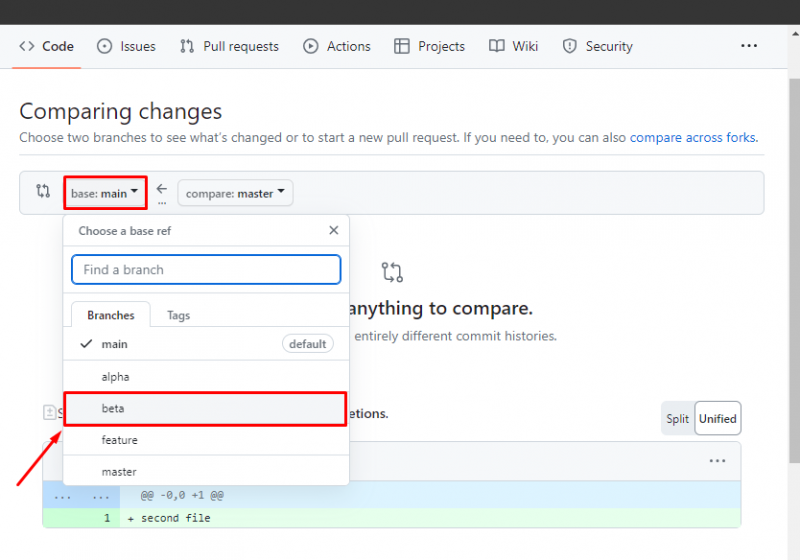
Senaryomuzda olduğu gibi, “ usta 'e' beta ' dal.
Adım 8: Değişikliği Doğrulayın
Gördüğünüz gibi baz şubesi “ beta ” aşağıdaki resimde gösterildiği gibi. Ardından, aşağıda vurgulanan düğmeye tıklayın ve çekme isteğini oluşturun:
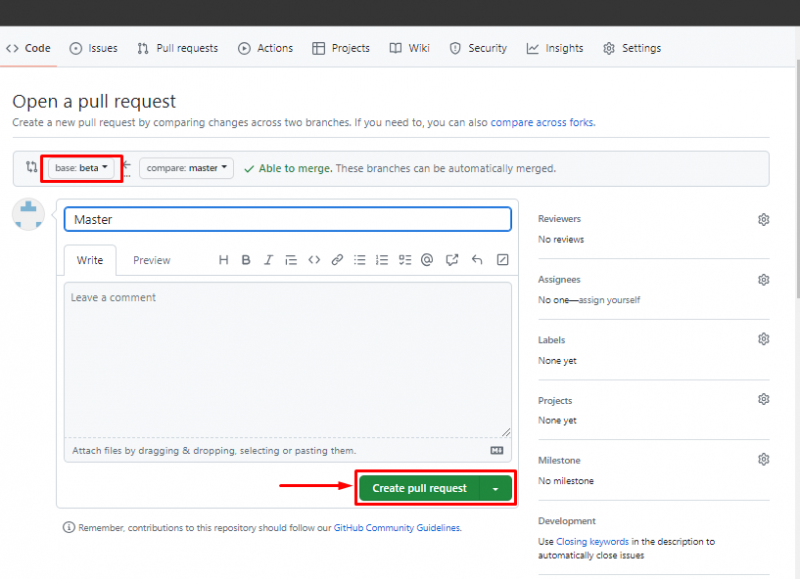
GitHub'da Çekme İstekleri Nasıl Birleştirilir?
Çekme isteğini karşılaştırdıktan sonra kullanıcıların onu birleştirmesi gerekir. Bu amaçla aşağıdaki adımlara göz atın.
Adım 1: Çekme İsteğini Birleştirin
Çekme isteğini birleştirmek için çekme isteği oluşturma sayfasını aşağı kaydırın ve “ Çekme isteğini birleştir ' düğme:
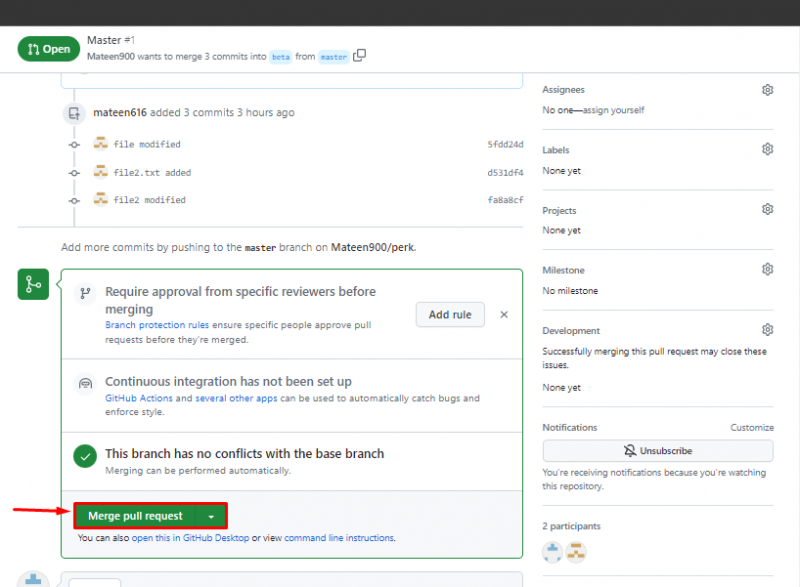
Adım 2: Çekme İsteğini Kontrol Edin
Şimdi çekme isteğinin birleştirilip birleştirilmediğini kontrol edin. Aşağıda görülebilir:
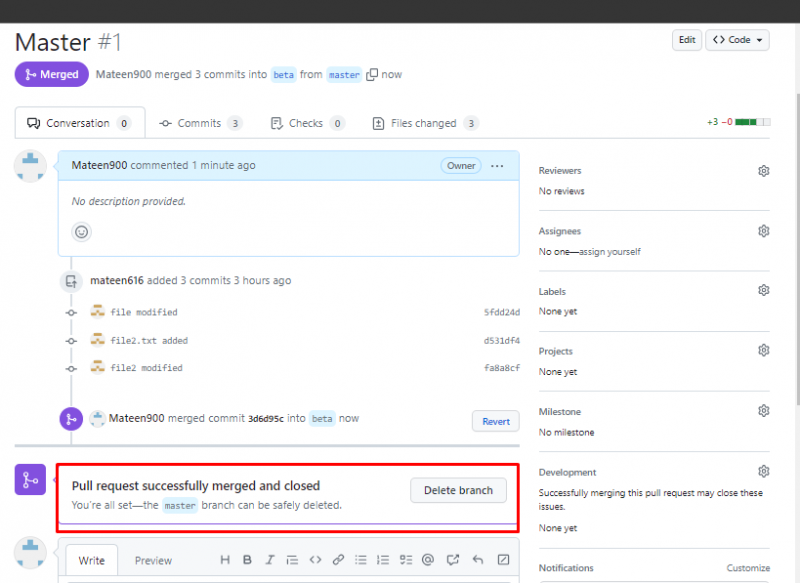
Çözüm
Çekme isteği sırasında temel dalı değiştirmek için Git bash'ı açın ve proje dizinine gidin. Dizinin içeriğini listeleyin ve “” seçeneğini kullanarak dosyalarda bazı değişiklikler uygulayın. başlangıç ' emretmek. Bundan sonra projeyi GitHub'a aktarın. Ardından GitHub'u açın ve “ Karşılaştır ve isteği çek ' düğme. Son olarak temel dalı değiştirin. Bu yazı Git'te bir çekme isteğinin temel dalını değiştirme yöntemini ve birleştirme prosedürünü gösterdi.